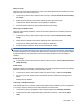HP ProtectTools - Windows Vista and Windows XP
NAPOMENA: Da biste rabili Privacy Manager Chat (Upravitelj privatnosti razgovora), obje strane
moraju imati instaliran Privacy Manager (Upravitelj sigurnosti) i Privacy Manager Certificate (certifikat
Upravitelja privatnosti). Za pojedinosti o instaliranju Privacy Manager Certificatea (certifikat Upravitelja
privatnosti) pogledajte odjeljak Zahtijevanje i instaliranje Privacy Manager Certificate (certifikata
Upravitelja privatnosti) na 5. stranici.
1. Za pokretanje Privacy Manager Chata (Upravitelj privatnosti razgovora) u Windows Live
Messengeru, provedite jedan od sljedećih postupaka:
a. Desno kliknite na mrežni kontakt u Live Messengeru, a zatim odaberite Start an Activity
(Započni aktivnost).
b. Kliknite Start Privacy Manager Chat (Pokreni Upravitelja privatnosti razgovora).
– ili –
a. Dvostruko kliknite mrežni kontakt u Live Messengeru, a zatim kliknite izbornik Conversation
(Razgovor).
b. Kliknite Action (Radnja), a zatim Start Privacy Manager Chat (Pokreni Upravitelja
privatnosti razgovora).
Privacy Manager (Upravitelj privatnosti) šalje pozivnicu kontaktu za pokretanje Privacy Manager
Chata (Upravitelj privatnosti razgovora). Nakon što je pozvani kontakt prihvati, otvara se prozor
Privacy Manager Chat (Upravitelj privatnosti razgovora). Ako pozvani kontakt nema Privacy
Manager (Upravitelj privatnosti), tada će dobiti poruku da ga preuzme.
2. Za početak sigurnog razgovora klikniteStart (Počni).
Konfiguriranje Privacy Manager Chata (Upravitelj privatnosti razgovora) za Windows Live
Messenger
1. U Privacy Manager Chatu (Upravitelj privatnosti razgovora) kliknite gumb Settings (Postavke).
– ili –
U Privacy Manageru (Upravitelj privatnosti), kliknite Settings (Postavke), a zatim karticu Chat
(Razgovor).
– ili –
U Privacy Manager History Vieweru (Preglednik povijesti Upravitelja privatnost) kliknite gumb
Settings (Postavke).
2. Da biste odredili vremensko razdoblje nakon kojeg Privacy Manager Chat (Upravitelj privatnosti
razgovora) zaključava sesiju odaberite broj iz okvira Lock session (Zaključaj sesiju) after _
minutes of inactivity (nakon _ minuta neaktivnosti).
3. Da biste odredili mapu za povijest svojih razgovornih sesija kliknite Browse (Pregledaj) da biste
potražili mapu, a zatim kliknite OK (U redu).
4. Za automatsko šifriranje is spremanje sesija kada ih zatvorite, odaberite potvrdni okvir
Automatically save secure chat history (Automatski spremi povijest sigurnog razgovora).
5. Kliknite OK (U redu).
Razgovaranje u prozoru Privacy Manager Chata (Upravitelj privatnosti razgovora)
Opći zadaci 45